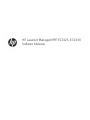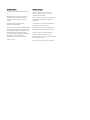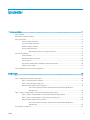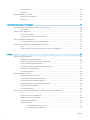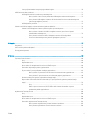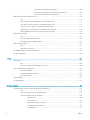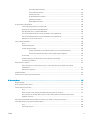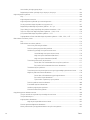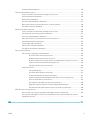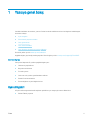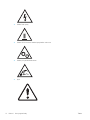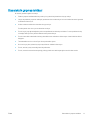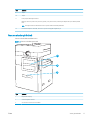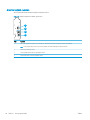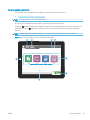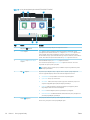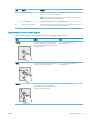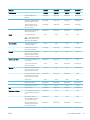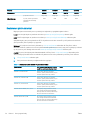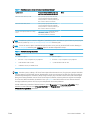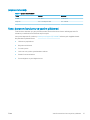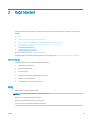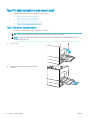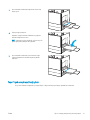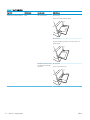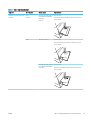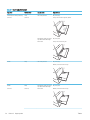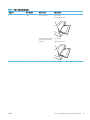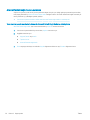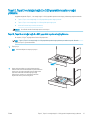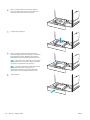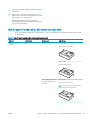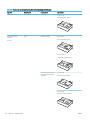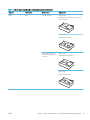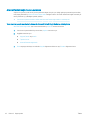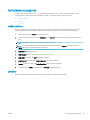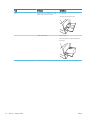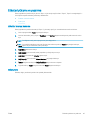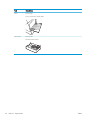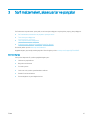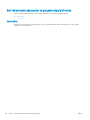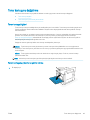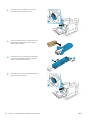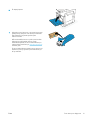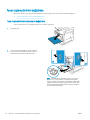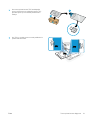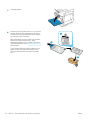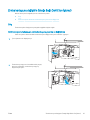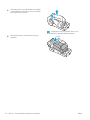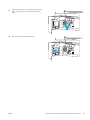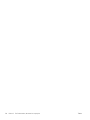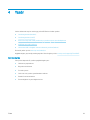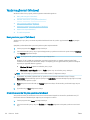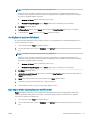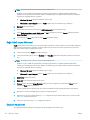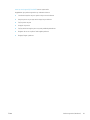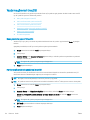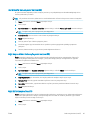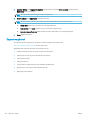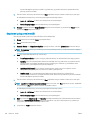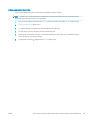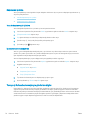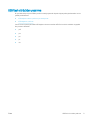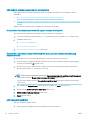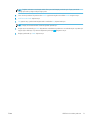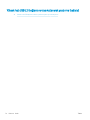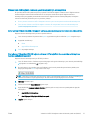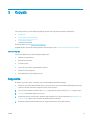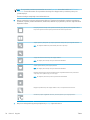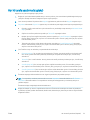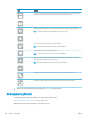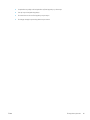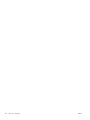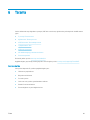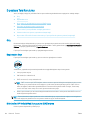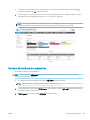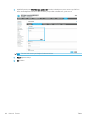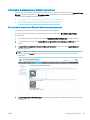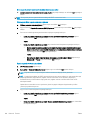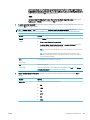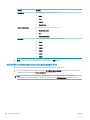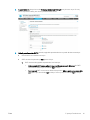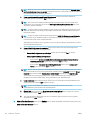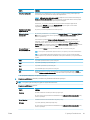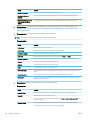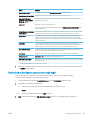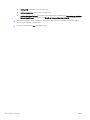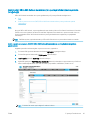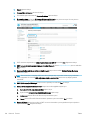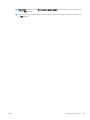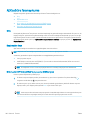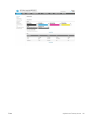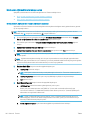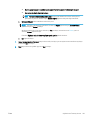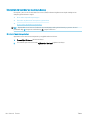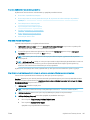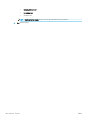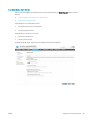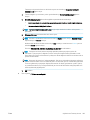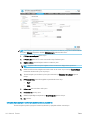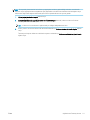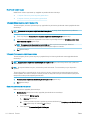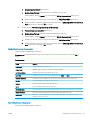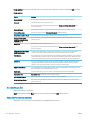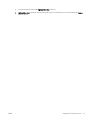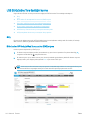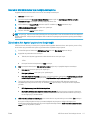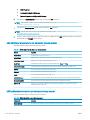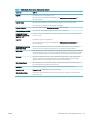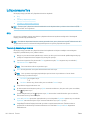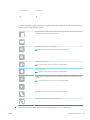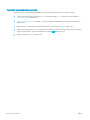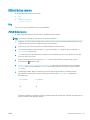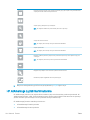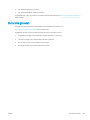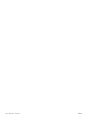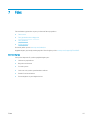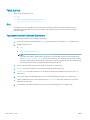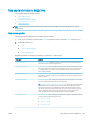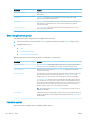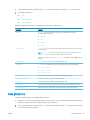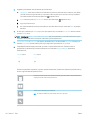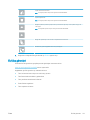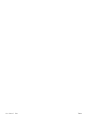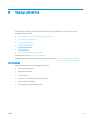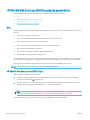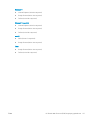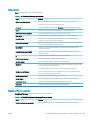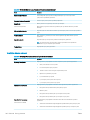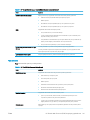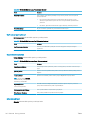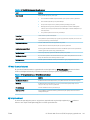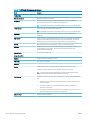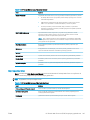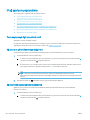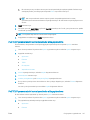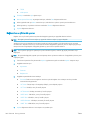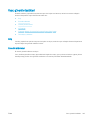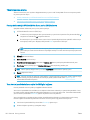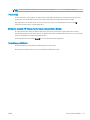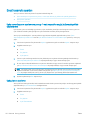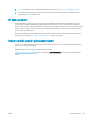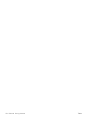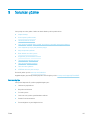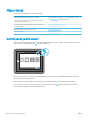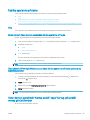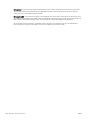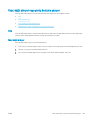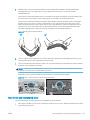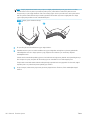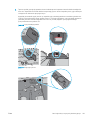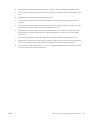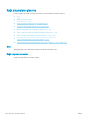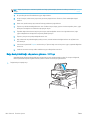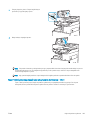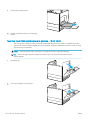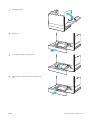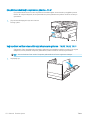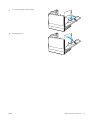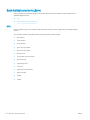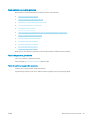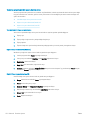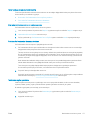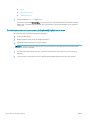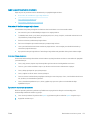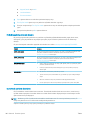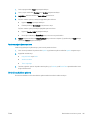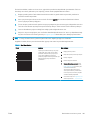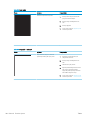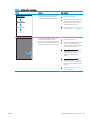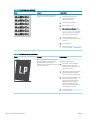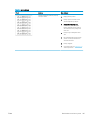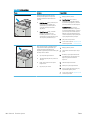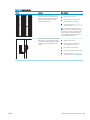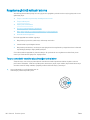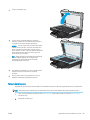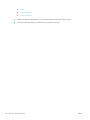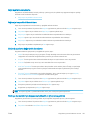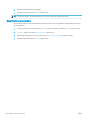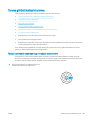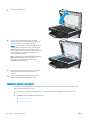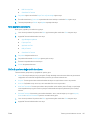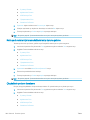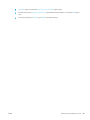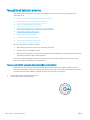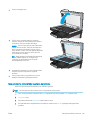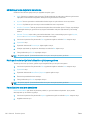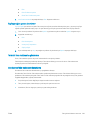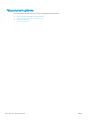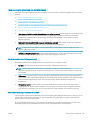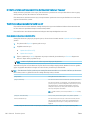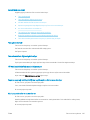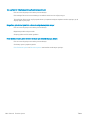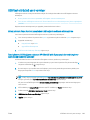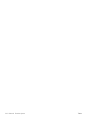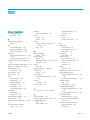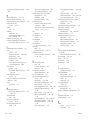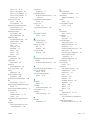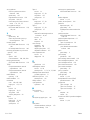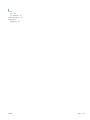HP LaserJet Managed MFP E72425-E72430 series Kullanım kılavuzu
- Tip
- Kullanım kılavuzu

Kullanıcı Kılavuzu
www.hp.com/videos/A3
www.hp.com/support/ljE72425MFP
HP LaserJet Managed MFP E72425, E72430


HP LaserJet Managed MFP E72425, E72430
Kullanıcı Kılavuzu

Telif Hakkı ve Lisans
© Copyright 2019 HP Development Company,
L.P.
Telif hakları yasaları gereğince izin verilen
durumlar dışında, önceden izin almaksızın
çoğaltılması, uyarlanması veya çevrilmesi
yasaktır.
Bu belgede yer alan bilgiler önceden
bildirilmeden değiştirilebilir.
Yalnızca HP ürün ve hizmetleri ile birlikte verilen
yazılı garanti bildirimleri bu ürün ve hizmetlere
ait garantiyi belirtmektedir. Bu belgede yer alan
hiçbir ifade ek garanti oluşturacak şekilde
yorumlanmamalıdır. HP, bu belgede olabilecek
teknik hatalar ve yazım hataları veya
eksikliklerinden dolayı sorumlu tutulamaz.
Edition 1, 4/2019
Ticari Marka Onayları
Adobe
®
, Adobe Photoshop
®
, Acrobat
®
ve
PostScript
®
Adobe Systems Incorporated
şirketinin ticari markalarıdır.
Apple ve Apple logosu, Apple Inc. şirketinin ABD
ve diğer ülkelerde/bölgelerde kayıtlı ticari
markalarıdır.
macOS, Apple, Inc.'nin ABD ve diğer ülkelerde/
bölgelerde tescilli ticari markasıdır.
AirPrint, Apple Inc. kuruluşunun ABD ve diğer
ülkelerde/bölgelerde kayıtlı ticari markasıdır.
Google™, Google Inc.ın bir ticari markasıdır.
Microsoft®, Windows®, Windows® XP ve
Windows Vista®, Microsoft Corporation'ın ABD'de
tescilli ticari markalarıdır.
UNIX
®
, Open Group'un kayıtlı ticari markasıdır.

İçindekiler
1 Yazıcıya genel bakış ................................................................................................................................................................................ 11
Uyarı simgeleri ........................................................................................................................................................................ 11
Olası elektrik çarpması tehlikesi ........................................................................................................................................... 13
Yazıcı görünümleri .................................................................................................................................................................. 14
Yazıcının önden görünümü .............................................................................................................................. 14
Yazıcının arkadan görünümü ........................................................................................................................... 17
Arabirim bağlantı noktaları .............................................................................................................................. 18
Kontrol paneli görünümü ................................................................................................................................. 19
Dokunmatik ekran kontrol panelini kullanma .......................................................................... 21
Yazıcı teknik özellikleri ........................................................................................................................................................... 22
Teknik özellikler ................................................................................................................................................. 22
Desteklenen işletim sistemleri ........................................................................................................................ 24
Yazıcı boyutları ................................................................................................................................................... 26
Güç tüketimi, elektrik teknik özellikleri ve akustik emisyonlar ................................................................... 26
Çalışma ortamı aralığı ....................................................................................................................................... 27
Yazıcı donanımı kurulumu ve yazılım yüklemesi ............................................................................................................... 27
2 Kağıt tepsileri ........................................................................................................................................................................................... 29
Giriş ........................................................................................................................................................................................... 29
Tepsi 1'e kağıt yerleştirme (çok amaçlı tepsi) .................................................................................................................... 30
Tepsi 1'i (ok amaçlı tepsi) yerleştirin ............................................................................................................... 30
Tepsi 1 (çok amaçlı tepsi) kağıt yönü .............................................................................................................. 31
Alternatif antetli kağıt modunu kullanma ...................................................................................................... 36
Yazıcı kontrol paneli menülerini kullanarak Alternatif Antetli Kağıt Modu'nu
etkinleştirme .................................................................................................................................. 36
Tepsi 2, Tepsi 3 ve isteğe bağlı 2 x 520 yapraklık tepsilere kağıt yükleme ................................................................... 37
Tepsi 2, Tepsi 3 ve isteğe bağlı 2 x 520 yapraklık tepsilere kağıt yükleme .............................................. 37
Tepsi 2, Tepsi 3 ve isteğe bağlı 2 x 520 sayfalık tepsi kağıt yönü .............................................................. 39
Alternatif antetli kağıt modunu kullanma ...................................................................................................... 42
Yazıcı kontrol paneli menülerini kullanarak Alternatif Antetli Kağıt Modu'nu
etkinleştirme .................................................................................................................................. 42
Zarf yükleme ve yazdırma .................................................................................................................................................... 43
TRWW iii

Zararı yazdırma ............................................................................................................................................... 43
Zarf yönü ............................................................................................................................................................. 43
Etiketleri yükleme ve yazdırma ............................................................................................................................................ 45
Etiketleri manuel besleme ............................................................................................................................... 45
Etiket yönü .......................................................................................................................................................... 45
3 Sarf malzemeleri, aksesuarlar ve parçalar ......................................................................................................................................... 47
Sarf malzemeleri, aksesuarlar ve parçaların siparişini verme ........................................................................................ 48
Sipariş etme ........................................................................................................................................................ 48
Toner kartuşunu değiştirme ................................................................................................................................................. 49
Toner kartuşu bilgileri ....................................................................................................................................... 49
Toner kartuşunu çıkarma ve yerine takma .................................................................................................... 49
Toner toplama birimini değiştirme ...................................................................................................................................... 52
Toner toplama birimini çıkarma ve değiştirme ............................................................................................. 52
Zımba kartuşunu değiştirin (İsteğe Bağlı Dahili Son İşlemci) .......................................................................................... 55
Giriş ...................................................................................................................................................................... 55
Dahili son işlemci aksesuarı zımba kartuşunu çıkarma ve değiştirme ...................................................... 55
4 Yazdır ........................................................................................................................................................................................................ 59
Yazdırma görevleri (Windows) .............................................................................................................................................. 60
Nasıl yazdırma yapılır? (Windows) .................................................................................................................. 60
Otomatik olarak her iki yüze yazdırma (Windows) ....................................................................................... 60
Her iki yüze elle yazdırma (Windows) ............................................................................................................. 61
Kağıt başına birden fazla sayfa yazdırma (Windows) .................................................................................. 61
Kağıt türünü seçme (Windows) ....................................................................................................................... 62
Ek yazdırma görevleri ....................................................................................................................................... 62
Yazdırma görevleri (macOS) ................................................................................................................................................. 64
Nasıl yazdırma yapılır? (macOS) ...................................................................................................................... 64
Her iki tarafa otomatik yazdırma (macOS) .................................................................................................... 64
Her iki tarafa manuel yazdırma (macOS) ....................................................................................................... 65
Kağıt başına birden fazla sayfa yazdırma (macOS) ...................................................................................... 65
Kağıt türünü seçme (macOS) ........................................................................................................................... 65
Ek yazdırma görevleri ....................................................................................................................................... 66
Daha sonra veya özel olarak yazdırmak için yazdırma işlerini yazıcıda depolama ...................................................... 67
Giriş ...................................................................................................................................................................... 67
Depolanan iş oluşturma (Windows) ............................................................................................................... 67
Depolanan iş oluşturma (macOS) ................................................................................................................... 68
İş Depolamadan Yazdırma ............................................................................................................................... 69
Depolanan işi silme ........................................................................................................................................... 70
Yazıcıda depolanmış bir işi silme ................................................................................................ 70
İş depolama sınırını değiştirme ................................................................................................... 70
iv TRWW

Yazıcıya İş Muhasebesi amaçlarıyla gönderilen bilgiler ............................................................................... 70
USB ash sürücüden yazdırma ............................................................................................................................................ 71
USB bağlantı noktasını yazdırma için etkinleştirme ..................................................................................... 72
Birinci yöntem: Yazıcı kontrol panelinden USB bağlantı noktasını etkinleştirme ................ 72
İkinci yöntem: USB bağlantı noktasını HP Gömülü Web Sunucusu'ndan etkinleştirme
(yalnızca ağ bağlantılı yazıcılar) .................................................................................................. 72
USB belgelerini yazdırma ................................................................................................................................. 72
Yüksek hızlı USB 2.0 bağlantı noktası kullanarak yazdırma (kablolu) ........................................................................... 74
Yüksek hızlı USB bağlantı noktasını yazdırma işlemi için etkinleştirme .................................................... 75
Birinci yöntem: Yüksek hızlı USB 2.0 bağlantı noktasını yazıcı kontrol paneli
menülerinden etkinleştirme ........................................................................................................ 75
İkinci yöntem: Yüksek hızlı USB 2.0 bağlantı noktasını HP Yerleşik Web
Sunucusu'ndan etkinleştirme (yalnızca ağ bağlantılı yazıcılar) ............................................. 75
5 Kopyala ..................................................................................................................................................................................................... 77
Kopyalama .............................................................................................................................................................................. 77
Her iki tarafa yazdırma (dupleks) ......................................................................................................................................... 79
Ek kopyalama görevleri ......................................................................................................................................................... 80
6 Tarama ..................................................................................................................................................................................................... 83
E-postaya Tara Kurulumu ..................................................................................................................................................... 84
Giriş ...................................................................................................................................................................... 84
Başlamadan önce .............................................................................................................................................. 84
Birinci adım: HP Yerleşik Web Sunucusu'na (EWS) erişme .......................................................................... 84
İkinci adım: Ağ Kimliği ayarlarını yapılandırma .............................................................................................. 85
Üçüncü adım: E-postaya Gönder özelliğini yapılandırma ........................................................................... 87
Birinci yöntem: E-posta Kurulum Sihirbazı'nı kullanarak temel yapılandırma .................... 87
İkinci yöntem: E-posta Kurulumu'nu kullanarak gelişmiş yapılandırma .............................. 90
Dördüncü adım: Hızlı Ayarlar'ı yapılandırma (isteğe bağlı) .......................................................................... 95
Beşinci adım: Oice 365 Outlook kullanmak için E-postaya Gönder işlevini ayarlama (isteğe
bağlı) .................................................................................................................................................................... 97
Giriş ................................................................................................................................................. 97
Giden e-posta sunucusunu (SMTP) Oice 365 Outlook hesabından e-posta
gönderecek şekilde yapılandırma ............................................................................................... 97
Ağ Klasörüne Taramayı kurma ........................................................................................................................................... 100
Giriş .................................................................................................................................................................... 100
Başlamadan önce ............................................................................................................................................ 100
Birinci adım: HP Yerleşik Web Sunucusu'na (EWS) erişme ........................................................................ 100
İkinci adım: Ağ Klasörüne Taramayı kurma ................................................................................................. 102
Birinci yöntem: Ağ Klasörüne Tarama Sihirbazı'nı kullanma ................................................ 102
İkinci yöntem: Ağ Klasörüne Tara Kurulumunu kullanın ....................................................... 104
TRWW v

Birinci adım: Yapılandırmaya başlayın ................................................................ 104
İkinci adım: Ağ Klasörüne Tara ayarlarını yapılandırma ................................... 105
Üçüncü adım: Yapılandırmayı tamamlayın ......................................................... 114
USB Sürücüsüne Tara özelliğini kurma ............................................................................................................................. 116
Giriş .................................................................................................................................................................... 116
Birinci adım: HP Yerleşik Web Sunucusu'na (EWS) erişme ........................................................................ 116
İkinci adım: USB Sürücüsüne Tara özelliğini etkinleştirme ....................................................................... 117
Üçüncü adım: Hızlı Ayarlar'ı yapılandırma (isteğe bağlı) ............................................................................ 117
USB Sürücüye Tara kurulumu için varsayılan tarama ayarları ................................................................. 118
USB'ye Kaydetme Kurulumu için varsayılan dosya ayarları ..................................................................... 118
İş Depolamasına Tara .......................................................................................................................................................... 120
Giriş .................................................................................................................................................................... 120
Yazıcıda iş depolamaya tarama .................................................................................................................... 120
Yazıcıdaki iş depolamadan yazdırma ........................................................................................................... 122
USB sürücüye tarama ......................................................................................................................................................... 123
Giriş .................................................................................................................................................................... 123
USB sürücüye tarama ..................................................................................................................................... 123
HP JetAdvantage iş çözümlerini kullanma ....................................................................................................................... 124
Ek tarama görevleri ............................................................................................................................................................. 125
7 Faks ........................................................................................................................................................................................................ 127
Faksı kurma ........................................................................................................................................................................... 128
Giriş .................................................................................................................................................................... 128
Yazıcı kontrol panelini kullanarak faksı kurma ........................................................................................... 128
Faks yapılandırmalarını değiştirme ................................................................................................................................... 129
Faks arama ayarları ......................................................................................................................................... 129
Genel faks gönderme ayarları ....................................................................................................................... 130
Faks alma ayarları ........................................................................................................................................... 130
Faks gönderme .................................................................................................................................................................... 131
Ek faks görevleri ................................................................................................................................................................... 133
8 Yazıcıyı yönetme ................................................................................................................................................................................... 135
HP Gömülü Web Sunucusu (EWS) ile gelişmiş yapılandırma ........................................................................................ 136
Giriş .................................................................................................................................................................... 136
HP Gömülü Web Sunucusu'na (EWS) erişim ............................................................................................... 136
HP Gömülü Web Sunucusu özellikleri .......................................................................................................... 138
Bilgi sekmesi ................................................................................................................................ 138
Genel sekmesi ............................................................................................................................. 139
Kopyalama/Yazdırma sekmesi ................................................................................................. 139
Tara/Dijital Gönder sekmesi ...................................................................................................... 140
Faks sekmesi ............................................................................................................................... 141
vi TRWW

Sarf malzemeleri sekmesi ........................................................................................................ 142
Sorun Giderme sekmesi ............................................................................................................ 142
Güvenlik sekmesi ........................................................................................................................ 142
HP Web Hizmetleri sekmesi ...................................................................................................... 143
Ağ İletişimi sekmesi .................................................................................................................... 143
Diğer Bağlantılar listesi .............................................................................................................. 145
IP ağ ayarlarını yapılandırma .............................................................................................................................................. 146
Yazıcı paylaşmayla ilgili sorumluluk reddi ................................................................................................... 146
Ağ ayarlarını görüntüleme veya değiştirme ................................................................................................ 146
Ağ üzerindeki yazıcıyı yeniden adlandırma ................................................................................................. 146
IPv4 TCP/IP parametrelerini kontrol panelinden el ile yapılandırma ....................................................... 147
IPv6 TCP/IP parametrelerini kontrol panelinden el ile yapılandırma ....................................................... 147
Bağlantı hızı ve çift taraı ayarları ................................................................................................................ 148
Yazıcı güvenlik özellikleri .................................................................................................................................................... 149
Giriş .................................................................................................................................................................... 149
Güvenlik bildirimleri ........................................................................................................................................ 149
Yönetici parolası atama .................................................................................................................................. 150
Parolayı belirlemek için HP Gömülü Web Sunucusu'nu (EWS) kullanma ........................... 150
Yazıcı kontrol panelinde kullanıcı erişimi kimlik bilgileri sağlama ....................................... 150
IP Güvenliği ....................................................................................................................................................... 151
Şifreleme desteği: HP Yüksek Performanslı Güvenli Sabit Diskler .......................................................... 151
Formatlayıcıyı kilitleme .................................................................................................................................. 151
Enerji tasarrufu ayarları ...................................................................................................................................................... 152
Uyku zamanlayıcısını ayarlama ve yazıcıyı 1 watt veya daha az güç kullanacak şekilde
yapılandırma .................................................................................................................................................... 152
Uyku planını ayarlama .................................................................................................................................... 152
HP Web Jetadmin ................................................................................................................................................................. 153
Yazılım ve ürün yazılımı güncelleştirmeleri ...................................................................................................................... 153
9 Sorunları çözme ................................................................................................................................................................................... 155
Müşteri desteği ..................................................................................................................................................................... 156
Kontrol paneli yardım sistemi ............................................................................................................................................ 156
Fabrika ayarlarına sıfırlama ................................................................................................................................................ 157
Giriş .................................................................................................................................................................... 157
Birinci yöntem: Yazıcı kontrol panelinden fabrika ayarlarına sıfırlama ................................................... 157
İkinci yöntem: HP Yerleşik Web Sunucusu'ndan fabrika ayarlarına sıfırlama (yalnızca ağ
bağlantılı yazıcılar) .......................................................................................................................................... 157
Yazıcı kontrol panelinde "Kartuş azaldı" veya "Kartuş çok azaldı" mesajı görüntüleniyor ........................................ 157
Yazıcı kağıt almıyor veya yanlış besleme yapıyor ........................................................................................................... 159
Giriş .................................................................................................................................................................... 159
Yazıcı kağıt almıyor ......................................................................................................................................... 159
TRWW vii

Yazıcı birden çok kağıt yaprağı alıyor ........................................................................................................... 161
Belge besleyici birden çok kağıt alıyor, sıkıştırıyor, kırıştırıyor ................................................................... 164
Kağıt sıkışmalarını giderme ................................................................................................................................................ 166
Giriş .................................................................................................................................................................... 166
Kağıt sıkışması konumları .............................................................................................................................. 166
Kağıt sıkışmalarını gidermek için otomatik gezinme ................................................................................. 167
Sık veya yinelenen kağıt sıkışmaları mı yaşıyorsunuz? ............................................................................. 167
Belge besleyicideki kağıt sıkışmalarını giderme - 31.13.yz ...................................................................... 168
Tepsi 1'deki (çok amaçlı tepsi) kağıt sıkışmalarını temizleme - 13.A1 .................................................... 169
Tepsi 2 ve Tepsi 3'teki kağıt sıkışmalarını giderme - 13.A2, 13.A3 ......................................................... 170
Çıkış bölmesindeki kağıt sıkışmalarını giderme - 13.E1 ............................................................................ 172
Sağ kapaktaki ve füzer alanındaki kağıt sıkışmalarını giderme - 13.B9, 13.B2, 13.FF ........................ 172
Baskı kalitesi sorunlarını çözme ........................................................................................................................................ 174
Giriş .................................................................................................................................................................... 174
Baskı kalitesi sorunlarını giderme ................................................................................................................. 175
Yazıcı ürün yazılımını güncelleme ............................................................................................ 175
Farklı bir yazılım programından yazdırma .............................................................................. 175
Yazdırma işi için kağıt türü ayarını kontrol etme .................................................................... 176
Yazıcıdaki kağıt türü ayarını kontrol etme .......................................................... 176
Kağıt türü ayarını denetleme (Windows) ............................................................ 176
Kağıt türü ayarını denetleme (macOS) ............................................................... 176
Toner kartuşu durumunu kontrol etme .................................................................................. 177
Birinci adım: Sarf malzemeleri durum sayfasını yazdırma .............................. 177
İkinci adım: Sarf malzemeleri durumunu denetleme ....................................... 177
Temizleme sayfası yazdırma .................................................................................................... 177
Toner kartuşunun veya kartuşlarının zarar görüp görmediğini gözle kontrol etme ....... 178
Kağıdı ve yazdırma ortamını denetleme ................................................................................. 179
Birinci adım: HP özelliklerine uygun kağıt kullanma ......................................... 179
İkinci adım: Ortamı denetleme ............................................................................. 179
Üçüncü adım: Tepsileri ayrı ayrı ayarlama .......................................................... 179
Farklı bir yazdırma sürücüsü deneme ..................................................................................... 180
EconoMode ayarlarını denetleme ............................................................................................ 180
Yazdırma yoğunluğunu ayarlama ............................................................................................ 181
Görüntü bozukluklarını giderme .............................................................................................. 181
Kopyalama görüntü kalitesini artırma .............................................................................................................................. 190
Tarayıcı camında kir veya leke olup olmadığını kontrol etme ................................................................... 190
Tarayıcı kalibrasyonu ...................................................................................................................................... 191
Kağıt ayarlarını denetleme ............................................................................................................................. 193
Kağıt seçimi seçeneklerini kontrol etme ................................................................................. 193
Görüntü ayarlama değerlerini denetleme ................................................................................................... 193
Metin ya da resimler için kopyalama kalitesini en iyi duruma getirme ................................................... 193
viii TRWW

Kenardan kenara kopyalama ......................................................................................................................... 194
Tarama görüntü kalitesini artırma .................................................................................................................................... 195
Tarayıcı camında kir veya leke olup olmadığını kontrol etme ................................................................... 195
Çözünürlük ayarlarını denetleme ................................................................................................................. 196
Renk ayarlarını denetleme ............................................................................................................................. 197
Görüntü ayarlama değerlerini denetleme ................................................................................................... 197
Metin ya da resimler için tarama kalitesini en iyi duruma getirme .......................................................... 198
Çıkış kalitesi ayarlarını denetleme ................................................................................................................ 198
Faks görüntü kalitesini arttırma ........................................................................................................................................ 200
Tarayıcı camında kir veya leke olup olmadığını kontrol etme ................................................................... 200
Faks gönderme çözünürlüğü ayarlarını denetleme .................................................................................. 201
Görüntü ayarlama değerlerini denetleme ................................................................................................... 202
Metin ya da resimler için faks kalitesini en iyi duruma getirme ............................................................... 202
Hata düzeltme ayarlarını denetleme ........................................................................................................... 202
Sayfaya sığdır ayarını denetleme ................................................................................................................. 203
Farklı bir faks makinesine gönderme ........................................................................................................... 203
Gönderenin faks makinesini denetleme ...................................................................................................... 203
Faks sorunlarını giderme .................................................................................................................................................... 204
Faks sorunlarını gidermek için denetim listesi ........................................................................................... 205
Ne tür bir telefon hattı kullanıyorsunuz? ................................................................................ 205
Akım düzenleyici aygıt kullanıyor musunuz? ......................................................................... 205
Bir telefon şirketinin sesli mesaj sistemini ya da telesekreter kullanıyor musunuz? ....... 206
Telefon hattınızda arama bekletme özelliği var mı? ............................................................. 206
Faks aksesuarı durumunu kontrol etme ................................................................................. 206
Genel faks sorunları ........................................................................................................................................ 207
Faks gönderilemedi .................................................................................................................... 207
Faks adres defteri düğmesi görünmüyor ............................................................................... 207
HP Web Jetadmin'de Faks ayarları bulunamıyor ................................................................... 207
Kaplama seçeneği etkinleştirildiğinde, başlık sayfanın üst kısmına ekleniyor .................. 207
Alıcı kutusunda adlar ve numaralar var .................................................................................. 207
Tek sayfalık bir faks belgesi iki sayfa olarak yazdırılıyor ...................................................... 208
Belge faks gönderme işleminin ortasında belge besleyicide kalıyor .................................. 208
Faks aksesuarından gelen seslerin seviyesi çok yüksek veya çok düşük .......................... 208
USB ash sürücüsü yanıt vermiyor ................................................................................................................................... 209
Birinci yöntem: Yazıcı kontrol panelinden USB bağlantı noktasını etkinleştirme .................................. 209
İkinci yöntem: USB bağlantı noktasını HP Gömülü Web Sunucusu'ndan etkinleştirme (yalnızca
ağ bağlantılı yazıcılar) ..................................................................................................................................... 209
Dizin ............................................................................................................................................................................................................ 211
TRWW ix

x TRWW

1 Yazıcıya genel bakış
Yazıcıdaki özelliklerin konumlarını, yazıcının fiziksel ve teknik özelliklerini ve kurulum bilgilerini bulabileceğiniz
konumları inceleyin.
●
Uyarı simgeleri
●
Olası elektrik çarpması tehlikesi
●
Yazıcı görünümleri
●
Yazıcı teknik özellikleri
●
Yazıcı donanımı kurulumu ve yazılım yüklemesi
Görüntülü yardım için bkz. www.hp.com/videos/A3.
Aşağıdaki bilgiler yayınlandığı tarihte geçerlidir. Güncel bilgiler için bkz. www.hp.com/support/ljE72425MFP.
Daha fazla bilgi için:
Yazıcıya özel kapsamlı HP yardımı aşağıdaki bilgileri içerir:
● Yükleme ve yapılandırma
● Bilgi alma ve kullanma
● Sorunları çözme
● Yazılım ve ürün yazılımı güncellemelerini indirme
● Destek forumlarına katılma
● Garanti bilgilerini ve yasal bilgileri bulma
Uyarı simgeleri
HP yazıcınızda simge tanımlarında açıklanan şekilde bir uyarı simgesi görürseniz dikkatli olun.
● Dikkat: Elektrik çarpması
TRWW 11

● Dikkat: Sıcak yüzey
● Dikkat: Vücut uzuvlarını hareketli parçalardan uzak tutun
● Dikkat: Çok yakında keskin kenar
● Uyarı
12 Bölüm 1 Yazıcıya genel bakış TRWW

Olası elektrik çarpması tehlikesi
Bu önemli güvenlik bilgilerini inceleyin.
● Elektrik çarpması tehlikesinden kaçınmak için bu güvenlik açıklamalarını okuyup anlayın.
● Yangın veya elektrik çarpması nedeniyle yaralanma riskini azaltmak için bu ürünü kullanırken temel güvenlik
önlemlerine daima uyun.
● Kullanım kılavuzundaki tüm talimatları okuyup anlayın.
Üründe işaretli olan tüm uyarı ve talimatları inceleyin.
● Ürünü bir güç kaynağına bağlarken yalnızca topraklamalı bir elektrik prizi kullanın. Prizin topraklamalı olup
olmadığını bilmiyorsanız yetkili bir elektrik teknisyenine danışın.
● Ürünün üzerindeki soketlerden herhangi birindeki temas noktalarına dokunmayın. Hasarlı kabloları derhal
değiştirin.
● Temizlemeden önce bu ürünün fişini duvar prizlerinden çıkarın.
● Bu ürünü suya yakın yerlere koymayın veya elleriniz ıslakken kullanmayın.
● Ürünü, sabit bir yüzey üzerinde güvenli biçimde takın.
● Ürünü, üzerine kimsenin basamayacağı ya da güç kablosuna takılmayacağı korumalı bir alana takın.
TRWW Olası elektrik çarpması tehlikesi 13

Yazıcı görünümleri
Yazıcı ve kontrol panelindeki önemli özellikleri bulun.
●
Yazıcının önden görünümü
●
Yazıcının arkadan görünümü
●
Arabirim bağlantı noktaları
●
Kontrol paneli görünümü
Yazıcının önden görünümü
Yazıcının önündeki özellikleri bulun.
Şekil 1-1 Yazıcının önden görünümü (E72430dn, E72425dn)
14
4
5
6
7
8
9
11
12
3
2
13
1
10
Öğe Açıklama
1 Otomatik belge besleyici kapağı, sıkışmaları gidermek üzere erişim için
2 Otomatik belge besleyici giriş tepsisi
3 Otomatik belge besleyici çıkış tepsisi
4 8 inç renkli dokunmatik ekranlı kontrol paneli (Daha kolay görebilmek için eğilebilir)
5 Çıkış bölmesi
6 Açma/kapatma düğmesi
7 Sağ kapak, kağıt sıkışmalarını gidermek üzere erişim için
8 Tepsi 1 (çok amaçlı tepsi)
14 Bölüm 1 Yazıcıya genel bakış TRWW

Öğe Açıklama
9 Ön kapak, toner kartuşlarına erişim için
10 Güç bağlantısı
11 Tepsi 2
12 Tepsi 3
13 Donanım tümleştirme cebi (HIP), aksesuar ve üçüncü taraf aygıtları bağlamak için
14 Kolay erişimli USB bağlantı noktası
Bilgisayar olmadan yazdırma veya tarama yapmak ya da yazıcının üretici yazılımını güncelleştirmek için bir USB aş bellek
takın.
NOT: Bu bağlantı noktası kullanılmadan önce bir yönetici tarafından etkinleştirilmelidir.
Şekil 1-2 Yazıcının önden görünümü (E72425dv)
14
4
5
6
7
8
9
10
11
12
3
21
13
Öğe Açıklama
1 Otomatik belge besleyici kapağı, sıkışmaları gidermek üzere erişim için
2 Otomatik belge besleyici giriş tepsisi
3 Otomatik belge besleyici çıkış tepsisi
4 4,3 inç renkli dokunmatik ekranlı kontrol paneli (Daha kolay görebilmek için eğilebilir)
5 Çıkış bölmesi
6 Açma/kapatma düğmesi
7 Sağ kapak, kağıt sıkışmalarını gidermek üzere erişim için
TRWW Yazıcı görünümleri 15

Öğe Açıklama
8 Tepsi 1 (çok amaçlı tepsi)
9 Ön kapak, toner kartuşlarına erişim için
10 Güç bağlantısı
11 Tepsi 2
12 Tepsi 3
13 Donanım tümleştirme cebi (HIP), aksesuar ve üçüncü taraf aygıtları bağlamak için
14 Kolay erişimli USB bağlantı noktası
Bilgisayar olmadan yazdırma veya tarama yapmak ya da yazıcının üretici yazılımını güncelleştirmek için bir USB aş bellek
takın.
NOT: Bu bağlantı noktası kullanılmadan önce bir yönetici tarafından etkinleştirilmelidir.
Şekil 1-3 Yazıcının önden görünümü (E72425a)
11 2
1
4
5
6
7
9
10
3
8
12
Öğe Açıklama
1 Tarayıcı camının korunması için tarayıcı kapağı
2 4,3 inç renkli dokunmatik ekranlı kontrol paneli (Daha kolay görebilmek için eğilebilir)
3 Çıkış bölmesi
4 Açma/kapatma düğmesi
5 Sağ kapak, kağıt sıkışmalarını gidermek üzere erişim için
6 Tepsi 1 (çok amaçlı tepsi)
7 Ön kapak, toner kartuşlarına erişim için
8 Güç bağlantısı
16 Bölüm 1 Yazıcıya genel bakış TRWW

Öğe Açıklama
9 Tepsi 2
10 Tepsi 3
11 Kolay erişimli USB bağlantı noktası
Bilgisayar olmadan yazdırma veya tarama yapmak ya da yazıcının üretici yazılımını güncelleştirmek için bir USB aş bellek
takın.
NOT: Bu bağlantı noktası kullanılmadan önce bir yönetici tarafından etkinleştirilmelidir.
12 Donanım tümleştirme cebi (HIP), aksesuar ve üçüncü taraf aygıtları bağlamak için
Yazıcının arkadan görünümü
Yazıcının arkasındaki özellikleri bulun.
Şekil 1-4 Yazıcının arkadan görünümü
1
2
3
Öğe Açıklama
1 Biçimlendirici kapağı
2 Arabirim bağlantı noktaları
3 Seri numarası ve ürün numarası etiketi
TRWW Yazıcı görünümleri 17

Arabirim bağlantı noktaları
Yazıcı biçimlendiricideki arabirim bağlantı noktalarını bulun.
Şekil 1-5 Arabirim bağlantı noktaları görünümü
2
1
3
4
Öğe Açıklama
1 Harici USB aygıtlarını bağlamak için ana bilgisayar USB bağlantı noktaları (Bu bağlantı noktaları kapatılabilir)
NOT: Kolay erişimli USB yazdırma için kontrol panelinin yanındaki USB bağlantı noktasını kullanın.
2 Kablo tipi güvenlik kilidi yuvası
3 Yerel ağ (LAN) Ethernet (RJ-45) ağ bağlantı noktası
4 Yüksek hızlı USB 2.0 yazdırma bağlantı noktası
18 Bölüm 1 Yazıcıya genel bakış TRWW
Sayfa yükleniyor...
Sayfa yükleniyor...
Sayfa yükleniyor...
Sayfa yükleniyor...
Sayfa yükleniyor...
Sayfa yükleniyor...
Sayfa yükleniyor...
Sayfa yükleniyor...
Sayfa yükleniyor...
Sayfa yükleniyor...
Sayfa yükleniyor...
Sayfa yükleniyor...
Sayfa yükleniyor...
Sayfa yükleniyor...
Sayfa yükleniyor...
Sayfa yükleniyor...
Sayfa yükleniyor...
Sayfa yükleniyor...
Sayfa yükleniyor...
Sayfa yükleniyor...
Sayfa yükleniyor...
Sayfa yükleniyor...
Sayfa yükleniyor...
Sayfa yükleniyor...
Sayfa yükleniyor...
Sayfa yükleniyor...
Sayfa yükleniyor...
Sayfa yükleniyor...
Sayfa yükleniyor...
Sayfa yükleniyor...
Sayfa yükleniyor...
Sayfa yükleniyor...
Sayfa yükleniyor...
Sayfa yükleniyor...
Sayfa yükleniyor...
Sayfa yükleniyor...
Sayfa yükleniyor...
Sayfa yükleniyor...
Sayfa yükleniyor...
Sayfa yükleniyor...
Sayfa yükleniyor...
Sayfa yükleniyor...
Sayfa yükleniyor...
Sayfa yükleniyor...
Sayfa yükleniyor...
Sayfa yükleniyor...
Sayfa yükleniyor...
Sayfa yükleniyor...
Sayfa yükleniyor...
Sayfa yükleniyor...
Sayfa yükleniyor...
Sayfa yükleniyor...
Sayfa yükleniyor...
Sayfa yükleniyor...
Sayfa yükleniyor...
Sayfa yükleniyor...
Sayfa yükleniyor...
Sayfa yükleniyor...
Sayfa yükleniyor...
Sayfa yükleniyor...
Sayfa yükleniyor...
Sayfa yükleniyor...
Sayfa yükleniyor...
Sayfa yükleniyor...
Sayfa yükleniyor...
Sayfa yükleniyor...
Sayfa yükleniyor...
Sayfa yükleniyor...
Sayfa yükleniyor...
Sayfa yükleniyor...
Sayfa yükleniyor...
Sayfa yükleniyor...
Sayfa yükleniyor...
Sayfa yükleniyor...
Sayfa yükleniyor...
Sayfa yükleniyor...
Sayfa yükleniyor...
Sayfa yükleniyor...
Sayfa yükleniyor...
Sayfa yükleniyor...
Sayfa yükleniyor...
Sayfa yükleniyor...
Sayfa yükleniyor...
Sayfa yükleniyor...
Sayfa yükleniyor...
Sayfa yükleniyor...
Sayfa yükleniyor...
Sayfa yükleniyor...
Sayfa yükleniyor...
Sayfa yükleniyor...
Sayfa yükleniyor...
Sayfa yükleniyor...
Sayfa yükleniyor...
Sayfa yükleniyor...
Sayfa yükleniyor...
Sayfa yükleniyor...
Sayfa yükleniyor...
Sayfa yükleniyor...
Sayfa yükleniyor...
Sayfa yükleniyor...
Sayfa yükleniyor...
Sayfa yükleniyor...
Sayfa yükleniyor...
Sayfa yükleniyor...
Sayfa yükleniyor...
Sayfa yükleniyor...
Sayfa yükleniyor...
Sayfa yükleniyor...
Sayfa yükleniyor...
Sayfa yükleniyor...
Sayfa yükleniyor...
Sayfa yükleniyor...
Sayfa yükleniyor...
Sayfa yükleniyor...
Sayfa yükleniyor...
Sayfa yükleniyor...
Sayfa yükleniyor...
Sayfa yükleniyor...
Sayfa yükleniyor...
Sayfa yükleniyor...
Sayfa yükleniyor...
Sayfa yükleniyor...
Sayfa yükleniyor...
Sayfa yükleniyor...
Sayfa yükleniyor...
Sayfa yükleniyor...
Sayfa yükleniyor...
Sayfa yükleniyor...
Sayfa yükleniyor...
Sayfa yükleniyor...
Sayfa yükleniyor...
Sayfa yükleniyor...
Sayfa yükleniyor...
Sayfa yükleniyor...
Sayfa yükleniyor...
Sayfa yükleniyor...
Sayfa yükleniyor...
Sayfa yükleniyor...
Sayfa yükleniyor...
Sayfa yükleniyor...
Sayfa yükleniyor...
Sayfa yükleniyor...
Sayfa yükleniyor...
Sayfa yükleniyor...
Sayfa yükleniyor...
Sayfa yükleniyor...
Sayfa yükleniyor...
Sayfa yükleniyor...
Sayfa yükleniyor...
Sayfa yükleniyor...
Sayfa yükleniyor...
Sayfa yükleniyor...
Sayfa yükleniyor...
Sayfa yükleniyor...
Sayfa yükleniyor...
Sayfa yükleniyor...
Sayfa yükleniyor...
Sayfa yükleniyor...
Sayfa yükleniyor...
Sayfa yükleniyor...
Sayfa yükleniyor...
Sayfa yükleniyor...
Sayfa yükleniyor...
Sayfa yükleniyor...
Sayfa yükleniyor...
Sayfa yükleniyor...
Sayfa yükleniyor...
Sayfa yükleniyor...
Sayfa yükleniyor...
Sayfa yükleniyor...
Sayfa yükleniyor...
Sayfa yükleniyor...
Sayfa yükleniyor...
Sayfa yükleniyor...
Sayfa yükleniyor...
Sayfa yükleniyor...
Sayfa yükleniyor...
Sayfa yükleniyor...
Sayfa yükleniyor...
Sayfa yükleniyor...
Sayfa yükleniyor...
Sayfa yükleniyor...
Sayfa yükleniyor...
Sayfa yükleniyor...
Sayfa yükleniyor...
Sayfa yükleniyor...
Sayfa yükleniyor...
Sayfa yükleniyor...
Sayfa yükleniyor...
Sayfa yükleniyor...
Sayfa yükleniyor...
Sayfa yükleniyor...
Sayfa yükleniyor...
Sayfa yükleniyor...
Sayfa yükleniyor...
Sayfa yükleniyor...
Sayfa yükleniyor...
Sayfa yükleniyor...
-
 1
1
-
 2
2
-
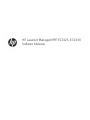 3
3
-
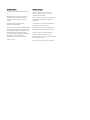 4
4
-
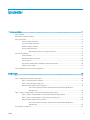 5
5
-
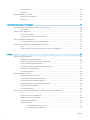 6
6
-
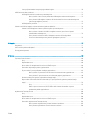 7
7
-
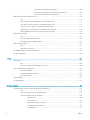 8
8
-
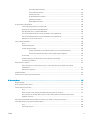 9
9
-
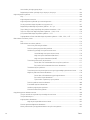 10
10
-
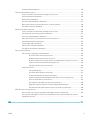 11
11
-
 12
12
-
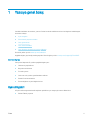 13
13
-
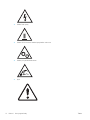 14
14
-
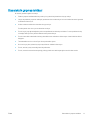 15
15
-
 16
16
-
 17
17
-
 18
18
-
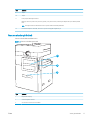 19
19
-
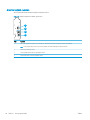 20
20
-
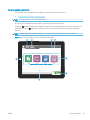 21
21
-
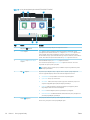 22
22
-
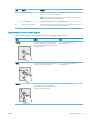 23
23
-
 24
24
-
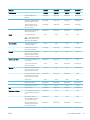 25
25
-
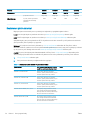 26
26
-
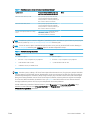 27
27
-
 28
28
-
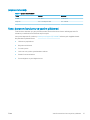 29
29
-
 30
30
-
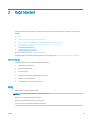 31
31
-
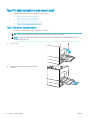 32
32
-
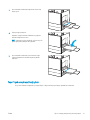 33
33
-
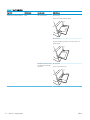 34
34
-
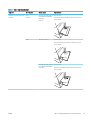 35
35
-
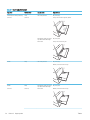 36
36
-
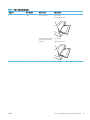 37
37
-
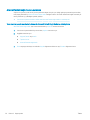 38
38
-
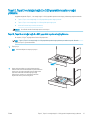 39
39
-
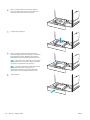 40
40
-
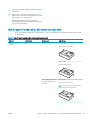 41
41
-
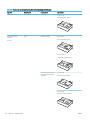 42
42
-
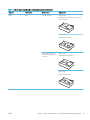 43
43
-
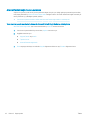 44
44
-
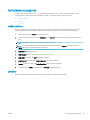 45
45
-
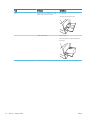 46
46
-
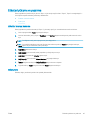 47
47
-
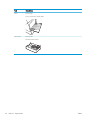 48
48
-
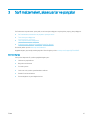 49
49
-
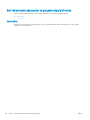 50
50
-
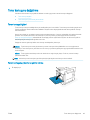 51
51
-
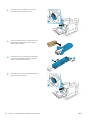 52
52
-
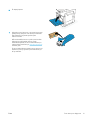 53
53
-
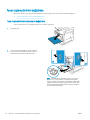 54
54
-
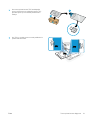 55
55
-
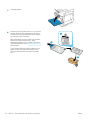 56
56
-
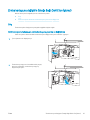 57
57
-
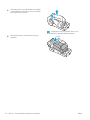 58
58
-
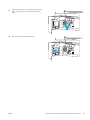 59
59
-
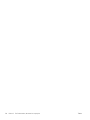 60
60
-
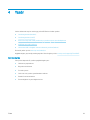 61
61
-
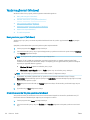 62
62
-
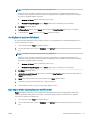 63
63
-
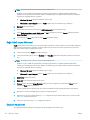 64
64
-
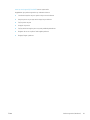 65
65
-
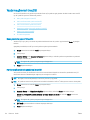 66
66
-
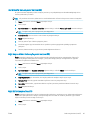 67
67
-
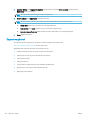 68
68
-
 69
69
-
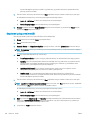 70
70
-
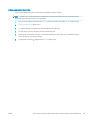 71
71
-
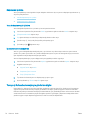 72
72
-
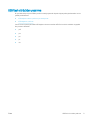 73
73
-
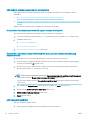 74
74
-
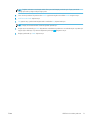 75
75
-
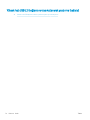 76
76
-
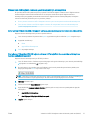 77
77
-
 78
78
-
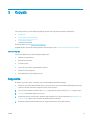 79
79
-
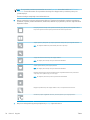 80
80
-
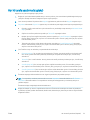 81
81
-
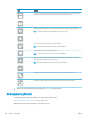 82
82
-
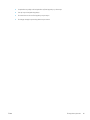 83
83
-
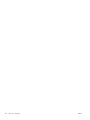 84
84
-
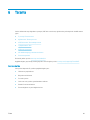 85
85
-
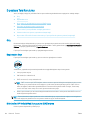 86
86
-
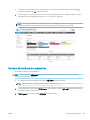 87
87
-
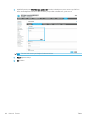 88
88
-
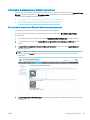 89
89
-
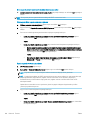 90
90
-
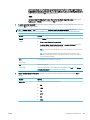 91
91
-
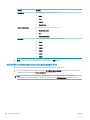 92
92
-
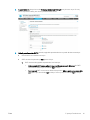 93
93
-
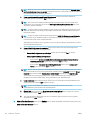 94
94
-
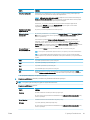 95
95
-
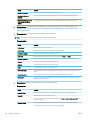 96
96
-
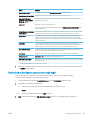 97
97
-
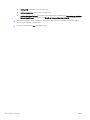 98
98
-
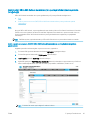 99
99
-
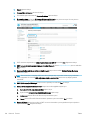 100
100
-
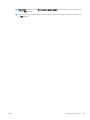 101
101
-
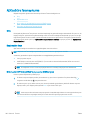 102
102
-
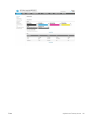 103
103
-
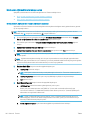 104
104
-
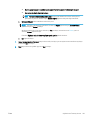 105
105
-
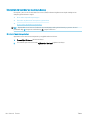 106
106
-
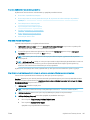 107
107
-
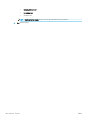 108
108
-
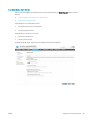 109
109
-
 110
110
-
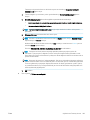 111
111
-
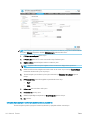 112
112
-
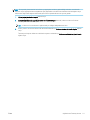 113
113
-
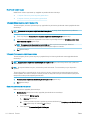 114
114
-
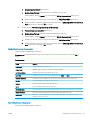 115
115
-
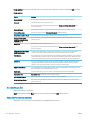 116
116
-
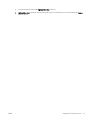 117
117
-
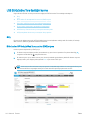 118
118
-
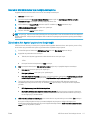 119
119
-
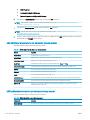 120
120
-
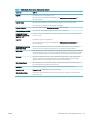 121
121
-
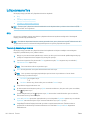 122
122
-
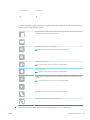 123
123
-
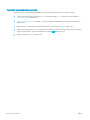 124
124
-
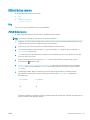 125
125
-
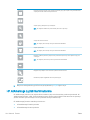 126
126
-
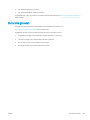 127
127
-
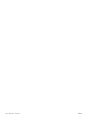 128
128
-
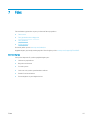 129
129
-
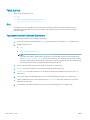 130
130
-
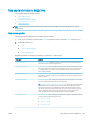 131
131
-
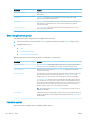 132
132
-
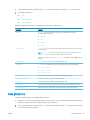 133
133
-
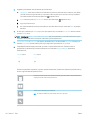 134
134
-
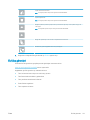 135
135
-
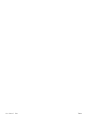 136
136
-
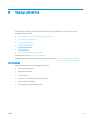 137
137
-
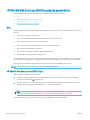 138
138
-
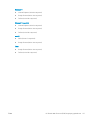 139
139
-
 140
140
-
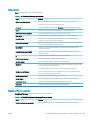 141
141
-
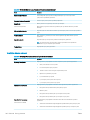 142
142
-
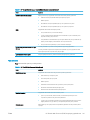 143
143
-
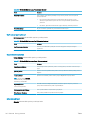 144
144
-
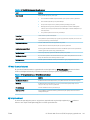 145
145
-
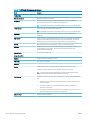 146
146
-
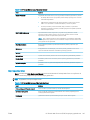 147
147
-
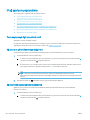 148
148
-
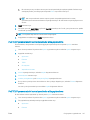 149
149
-
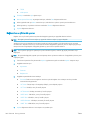 150
150
-
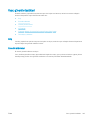 151
151
-
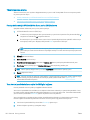 152
152
-
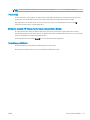 153
153
-
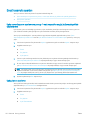 154
154
-
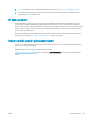 155
155
-
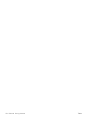 156
156
-
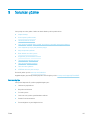 157
157
-
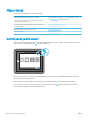 158
158
-
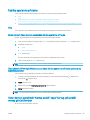 159
159
-
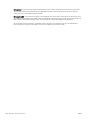 160
160
-
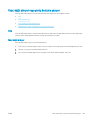 161
161
-
 162
162
-
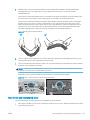 163
163
-
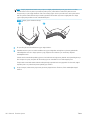 164
164
-
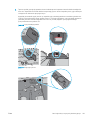 165
165
-
 166
166
-
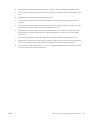 167
167
-
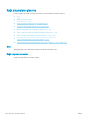 168
168
-
 169
169
-
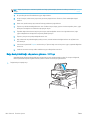 170
170
-
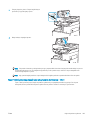 171
171
-
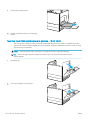 172
172
-
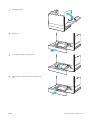 173
173
-
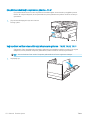 174
174
-
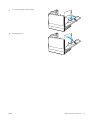 175
175
-
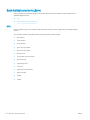 176
176
-
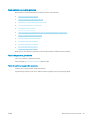 177
177
-
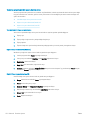 178
178
-
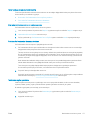 179
179
-
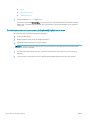 180
180
-
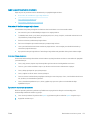 181
181
-
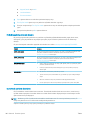 182
182
-
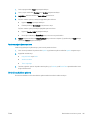 183
183
-
 184
184
-
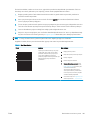 185
185
-
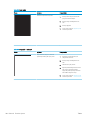 186
186
-
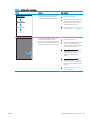 187
187
-
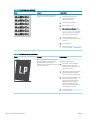 188
188
-
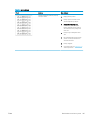 189
189
-
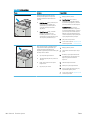 190
190
-
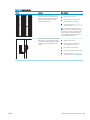 191
191
-
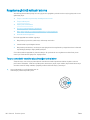 192
192
-
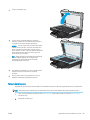 193
193
-
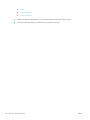 194
194
-
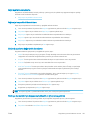 195
195
-
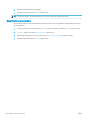 196
196
-
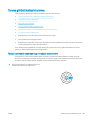 197
197
-
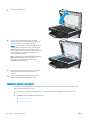 198
198
-
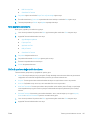 199
199
-
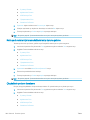 200
200
-
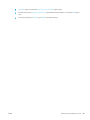 201
201
-
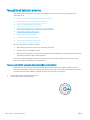 202
202
-
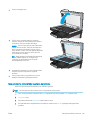 203
203
-
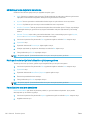 204
204
-
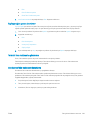 205
205
-
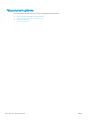 206
206
-
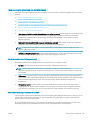 207
207
-
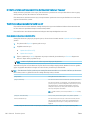 208
208
-
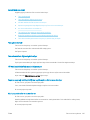 209
209
-
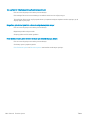 210
210
-
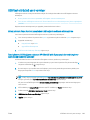 211
211
-
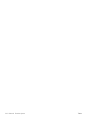 212
212
-
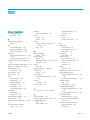 213
213
-
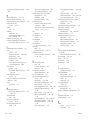 214
214
-
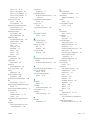 215
215
-
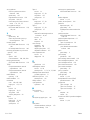 216
216
-
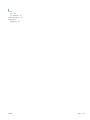 217
217
-
 218
218
HP LaserJet Managed MFP E72425-E72430 series Kullanım kılavuzu
- Tip
- Kullanım kılavuzu
İlgili makaleler
-
HP LaserJet Managed MFP E52645 series Kullanım kılavuzu
-
HP LaserJet Enterprise MFP M528 series Kullanım kılavuzu
-
HP Color LaserJet Enterprise MFP M776 series Kullanım kılavuzu
-
HP Color LaserJet Managed MFP E87640du-E87660du series Kullanım kılavuzu
-
HP Color LaserJet Managed MFP E87640-E87660 series Kullanım kılavuzu
-
HP Color LaserJet Managed MFP E77822-E77830 series Kullanım kılavuzu
-
HP LaserJet Enterprise MFP M634 series Kullanım kılavuzu
-
HP Color LaserJet Managed MFP E57540 series Kullanım kılavuzu
-
HP Color LaserJet Enterprise MFP M578 Printer series Kullanım kılavuzu
-
HP LaserJet Pro MFP M428-M429 f series Kullanım kılavuzu